|
 |

| 投稿すると、写真がココログに掲載されます。本文があるときは、本文の下に写真が掲載されます。 |
「モブログでは写真の自動縮小ができないので、あまり大きいサイズの写真だとココログのレイアウトが崩れてしまいます。また400K以上の写真は掲載できません。
モブログで写真を送るときは、画像のサイズとデータ容量に注意してください。
うまく投稿できていなかったら、「モバイル設定」で設定を確認してみましょう。登録したメールアドレスに間違いがないか、送信先メールアドレスに間違いが無いかもう一度確認しましょう。 |
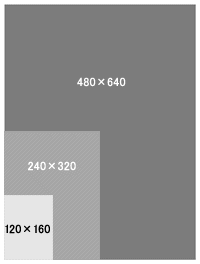 |
「モブログで投稿した写真は、通常タテ位置で表示されます。カメラ付き携帯電話の中には横向きに変えて送信する機能を持った機種もありますが、通常はヨコ位置の表示を指定することはできません。
ヨコ位置で撮った写真をどうしても載せたい場合は、一度パソコンのグラフィックソフトなどで回転させてから、パソコンからココログに投稿してください。 |
|
 |
|

